共计 1460 个字符,预计需要花费 4 分钟才能阅读完成。
在本文中,我们将帮助您在 CentOS 8 服务器中安装 Cockpit Web 控制台,以管理和监视本地系统以及网络环境中的 Linux 服务器。您还将学习如何将远程 Linux 主机添加到 Cockpit 并在 CentOS 8 Web 控制台中对其进行监视。
Cockpit 是一个 Web 控制台,具有易于使用的基于 Web 的界面,使您可以在服务器上执行管理任务。它也是一个 Web 控制台,它意味着您也可以通过移动设备访问它。
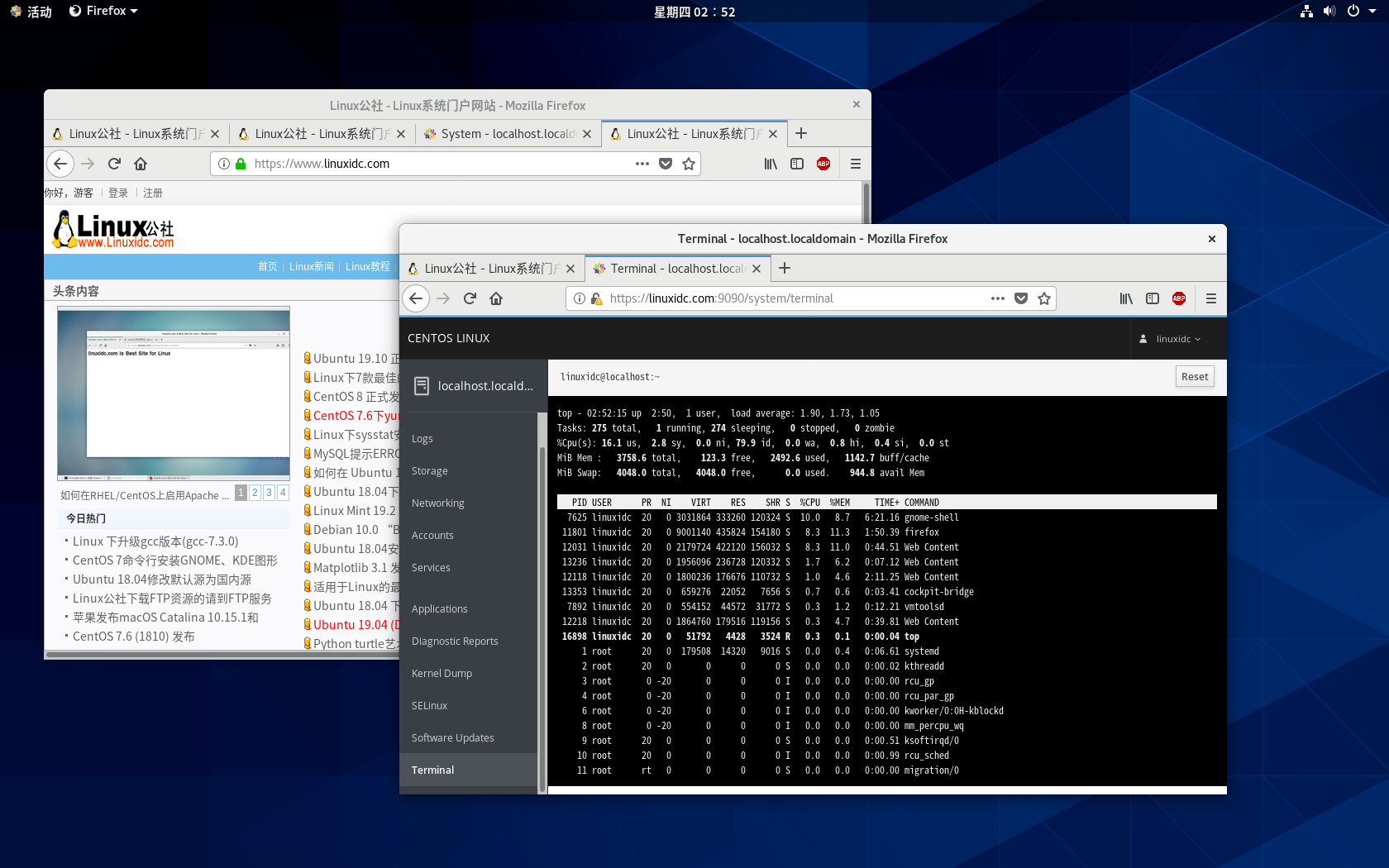
Cockpit Web 控制台
Cockpit Web 控制台使您可以执行多种管理任务,包括:
- 管理服务
- 管理用户帐号
- 管理和监视系统服务
- 配置网络接口和防火墙
- 查看系统日志
- 管理虚拟机
- 创建诊断报告
- 设置内核转储配置
- 配置 SELinux
- 更新软件
- 管理系统订阅
Cockpit Web 控制台使用与终端相同的系统 API,并且在终端中执行的任务会迅速反映在 Web 控制台中。此外,您可以直接在 Web 控制台中或通过终端配置设置。
在 CentOS 8 中安装 Cockpit Web Console
1. 使用 CentOS 8 最小安装时,默认情况下不会安装 Cockpit,您可以使用以下命令将其安装在系统上,该命令将以所需的依赖项安装 Cockpit。
# yum install cockpit
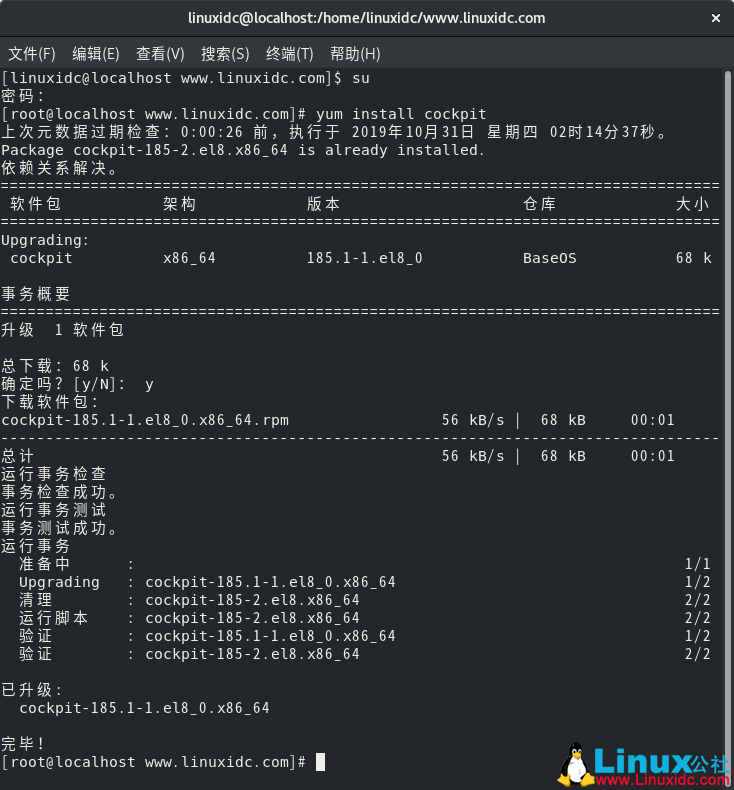
2. 接下来,启用并启动 cockpit.socket 服务,以通过 Web 控制台连接到系统,并使用以下命令验证该服务并运行 cockpit 进程。
# systemctl start cockpit.socket
# systemctl enable –now cockpit.socket
# systemctl status cockpit.socket
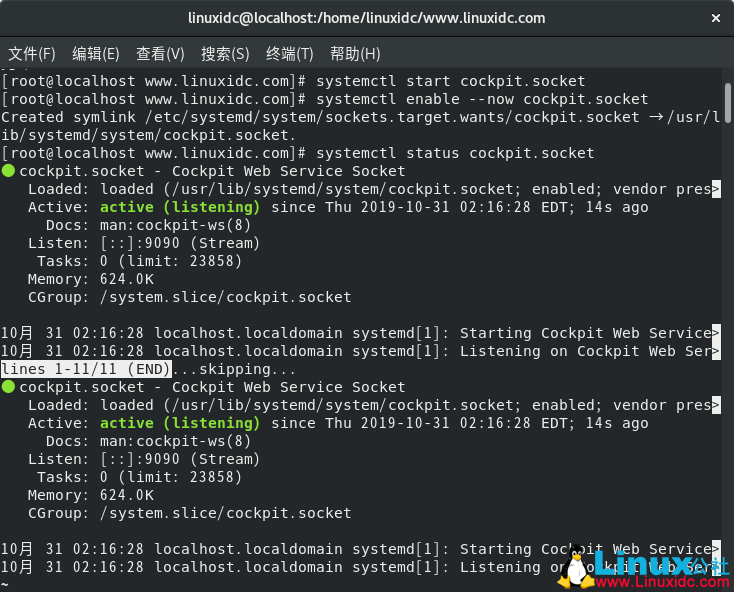
# ps auxf|grep cockpit

3. 如果您正在系统上运行 firewalld,则需要打开防火墙中的 Cockpit 端口 9090。
# firewall-cmd –add-service=cockpit –permanent
# firewall-cmd –reload
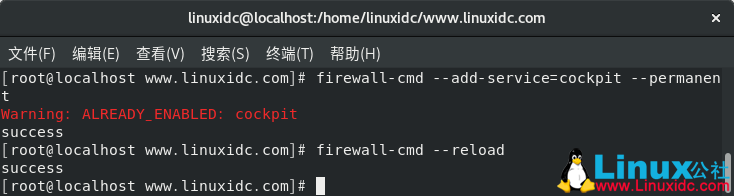
登录到 CentOS 8 中的 Cockpit Web 控制台
以下说明显示了使用本地系统用户帐户凭据首次登录 Cockpit Web 控制台。由于 Cockpit 使用在 /etc/pam.d/cockpit 中找到的特定 PAM 堆栈身份验证,因此您可以使用系统上任何本地帐户的用户名和密码登录。
4. 在网络浏览器中,通过以下 URL 打开 Cockpit 网络控制台:
本地:https://localhost:9090
远程使用服务器的主机名:https://linuxidc.com:9090
使用服务器的远程 IP 地址:https://192.168.1.188:9090
如果您使用的是自签名证书,则会在浏览器上收到警告,只需验证证书并接受安全例外,即可继续进行登录。
控制台从 /etc/cockpit/ws-certs.d 目录中调用证书,并使用.cert 扩展文件。为避免提示安全警告,请安装由证书颁发机构(CA)签名的证书。
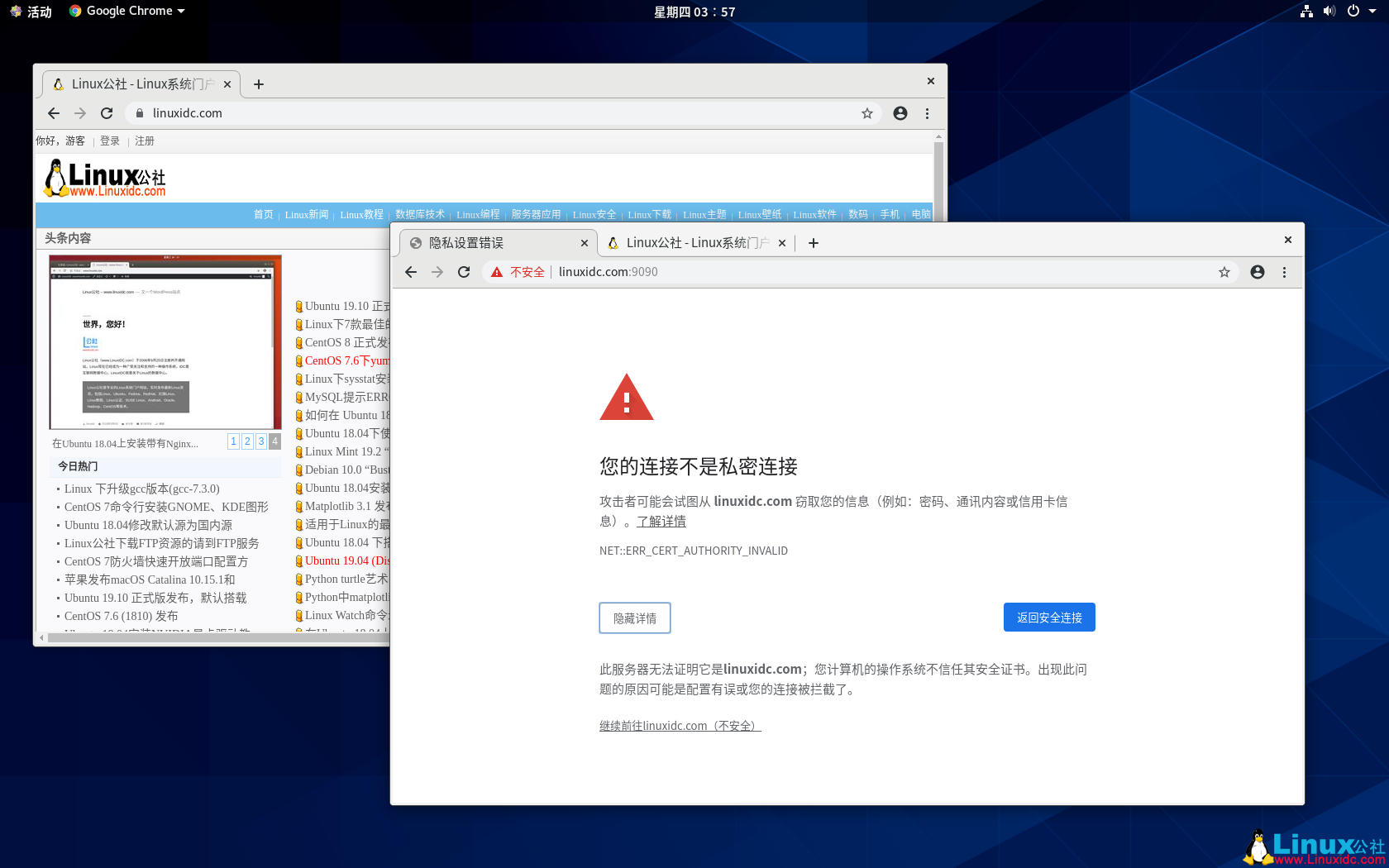
5. 在 Web 控制台登录屏幕中,输入系统用户名和密码。
如果用户帐户具有 sudo 特权,则可以执行管理任务,例如在 Web 控制台中安装软件,配置系统或配置 SELinux。
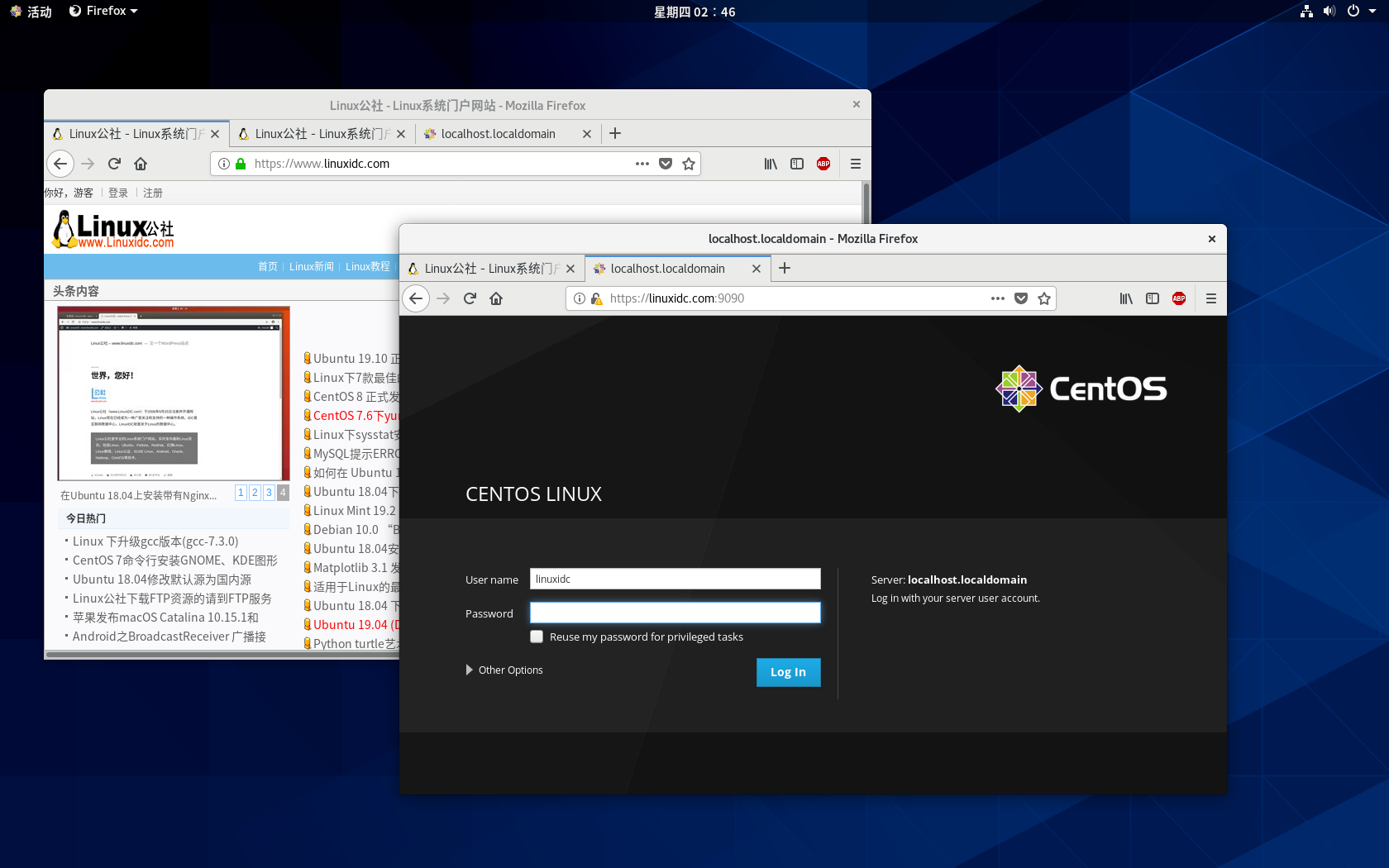
6. 成功进行身份验证后,将打开 Cockpit Web 控制台界面。
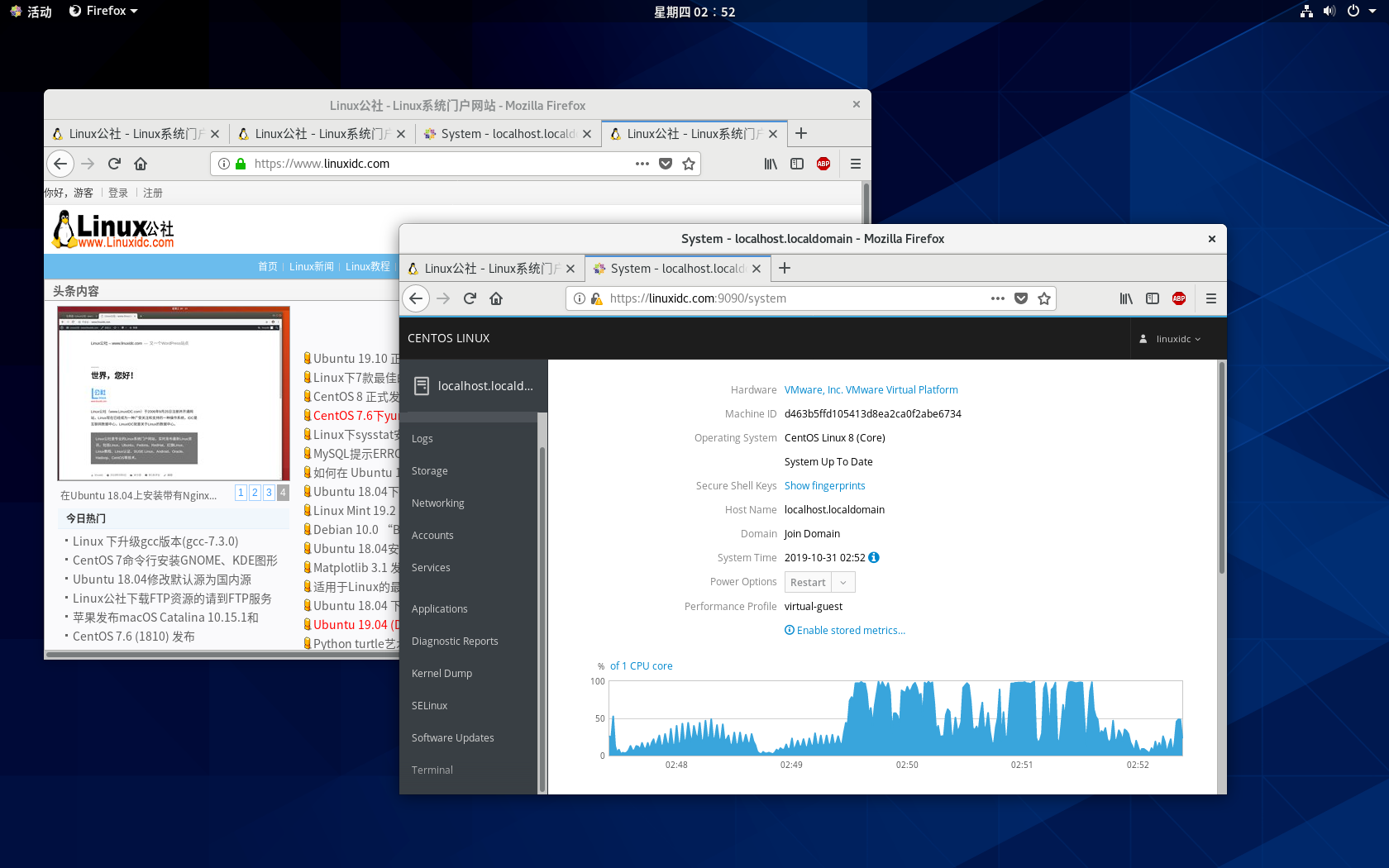
就这样。Cockpit 是一个易于使用的 Web 控制台,可让您在 CentOS 8 服务器上执行管理任务。要了解有关 Web 控制台的更多信息,请阅读如何在 Web 控制台中配置系统设置。
更多 CentOS 相关信息见 CentOS 专题页面 https://www.linuxidc.com/topicnews.aspx?tid=14
:
















